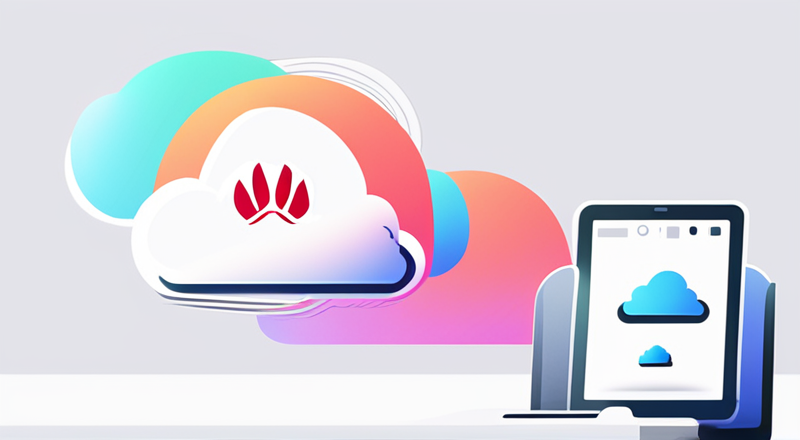
在这个信息化的年代,云存储设备成为了我们保存资料的关键手段。然而,许多人对于如何在电脑上显现华为云盘的标志感到迷茫,这一问题困扰了不少用户。接下来,我会为大家提供详细的解答。
下载安装客户端
需先访问华为云盘的官方网站,挑选与您电脑操作系统相匹配的客户端软件,并进行下载与安装。这一步骤至关重要,就好比盖楼前必须打好地基。只有这一步顺利完成,接下来的操作才能顺利进行。比如在Windows系统上,您可以在官网上找到相应的安装文件,下载后,按照界面提示一步步完成安装。安装这个客户端软件,就是在电脑上创建图标的关键第一步。
许多人往往在这一环节遇到困难,不是选择了错误的操作系统版本,就是缺乏耐心,在安装过程中中途放弃。我们必须认真遵循操作步骤。
登录账号
客户端安装完毕,便需登录个人华为云盘账户。这过程犹如开启通向云盘领域的大门。输入账户与密码,这些关键信息确保了只有你本人能够进入个人云盘。以我为例,注册时留下的手机号用作账户,通过预设的密码登录。若遗忘密码,还可通过手机验证码重置。唯有登录成功,方能进行后续操作,这一步骤至关重要。
登录账号成功后,便与云盘建立了联系。此后,方能进行一系列便捷的设置。因此,大家对待登录步骤时,务必认真细致。
探索主界面设置
登录系统后,你就能看到华为云盘的主页。页面上有众多实用设置。我们需要找到“设置”这个选项,就像是茫茫菜单中寻找那个至关重要的子菜单。进入设置后,你可以对云端文件的管理等进行多方面的调整。比如,你可以修改同步文件夹等,这些设置对于个性化使用云盘至关重要。
这一过程可能让不少用户感到困惑,因为设置中的选项挺多,让人不知道该选哪个,不该选哪个。但只要大家仔细研究一下那些主要选项的功能,比如与显示图标、文件夹同步的选项,理解起来就会简单多了。
创建桌面快捷方式
若安装客户端后桌面图标缺失,不必慌张。我们可以手动建立快捷方式。首先定位到华为云盘主程序文件存放的文件夹,接着右击该文件,在“发送到”选项中选择“桌面快捷方式”,操作即完成。随后,桌面上会出现一个清晰易懂的图标,点击它即可进入云盘。
有时候,部分用户会遇到找不到主程序文件所在目录的问题。这时,你可以在电脑的搜索框中输入与华为云盘相关的信息,通常能迅速找到文件所在的目录。
固定到任务栏方便使用
若觉得桌面图标不足以满足便捷需求,希望快速访问华为云盘,可将图标锁定于任务栏。在桌面找到快捷图标,右击并选“固定至任务栏”。对常需使用云盘的用户来说,此举可省去每次在桌面上搜寻图标的麻烦。
有时候操作不当或电脑系统出了问题,会导致固定失败。这时可以尝试重新操作,或者检查电脑系统是否运作正常。
解决未显示图标等问题
如果操作完毕后图标仍未出现,不必着急。可能图标被藏在了任务栏的隐蔽区域,不妨检查一下。若前述方法无效,不妨尝试重启电脑或华为云盘客户端。此外,还需确认操作系统及华为云盘客户端是否为最新版本,若非,请更新或重新安装客户端以排除潜在问题。
使用电脑时,大家难免会遇到一些小问题,但只要我们耐心解决,就能顺利达到目的。
想要在电脑上展示华为云盘图标的朋友们,不知在操作过程中是否遇到了难以解决的难题?希望各位能点个赞并转发此篇文章,同时也欢迎在评论区交流心得或提出疑问。